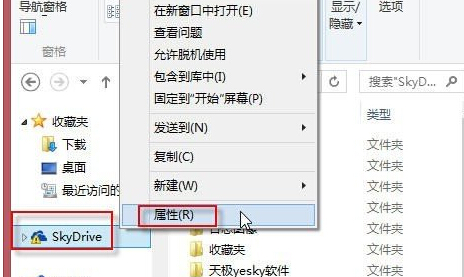萬盛學電腦網 >> 系統優化教程 >> 教你系統加速與系統優化的技巧
教你系統加速與系統優化的技巧
本文為學習啦小編偉大家講解有關微軟Windows Vista/2003/xp方面系統加速與系統優化的技巧和設置方法:
加快開關機速度
“開始”->“運行”,在打開框裡鍵入“regedit”點“確定”打開注冊表編輯器。定位到“HKEY_CURRENT_USERControl PanelDesktop”。
找到“AutoEndTasks”,把它的鍵值設置為1;
找到“HungAppTimeout”,把它的值改為200,默認為50000;
找到“MenuShowDelay”主鍵,把它的值改為“0”就可以去掉菜單延遲效果;
找到“WaitToKillAppTimeout”,把它的值改為1000,默認為20000。
定位到“HKEY_LOCAL_MACHINESystemCurrentControlSetControl”。
把“WaitToKillServiceTimeout”設置為“200”,這樣設置後關機速度明顯加快了不少。
定位到HKEY_LOCAL_MACHINESYSTEMCurrentControlSetControlShutdown分支,在右邊窗口中新建一個名為“FastReboot”的字符串值,將其值設置為1。退出注冊表編輯器後重新啟動計算機使之生效。 這樣重啟動電腦的速度會快很多。減少開機滾動條時間。

要加快Windows啟動時藍色滾動條的運行速度,可以打開注冊表編輯器,定位到“HKEY_LOCAL_MACHINESYSTEMCurrentControlSetControlSession ManagerMemory ManagementPrefetchParameters”,在右邊找到“EnablePrefetcher”主鍵,把它的默認值由3改為1,這樣滾動條滾動的時間就會減少。
清除內存中不被使用的DLL文件
定位到HKKEY_LOCAL_MACHINESOFTWAREMicrosoftWindowsCurrentVersion,在“Explorer”增加一個項“AlwaysUnloadDLL”,默認值設為1。(注:如由默認值設定為0則代表停用此功能。)
打開啟動優化功能
定位到HKEY_LOCAL_MACHINESOFTWAREMicrosoftDfrgBootOptimizeFunction,將Enable設為“Y”。
提高寬帶速度
Windows默認保留了20%的帶寬,這對於個人用戶來沒什麼大的作用,與其讓其閒置莫不如充分利用之。“開始”->“運行”,輸入gpedit.msc,打開組策略編輯器。找到“計算機配置”->“管理模板”->“網絡”->“QoS數據包計劃程序”,選擇右邊的“限制可保留帶寬”,選擇“屬性”打開限制可保留帶寬屬性對話框,選擇“已禁用”即可。這樣就釋放了保留的帶寬,對於上網時充分利用帶寬和提高速度都非常有用。
優化視覺效果
右鍵點擊“我的電腦”,選擇“屬性”,在分類視圖中選擇“高級”,在“性能”選項卡上點“設置”,此時將彈出“性能選項”窗口,在“視覺效果”選項卡上點選“調整為最佳性能”,然後“確定”,這樣就可將菜單的動畫效果去掉,應會感到速度有明顯提高。
減少磁盤檢測的延遲時間
執行DOS命令chkntfs /t:0即可減少磁盤檢測時的等待時間,表示等待時間為0秒,如果沒有指定0或別的秒數,只是chkntfs /t,則顯示當前設置。
以上就是學習啦帶給大家不一樣的精彩。想要了解更多精彩的朋友可以持續關注學習啦,我們將會為你奉上最全最新鮮的內容哦! 學習啦,因你而精彩。
- 上一頁:怎麼卸載IE內置浏覽器
- 下一頁:Windows操作系統如何優化